PT-D800W
Odpowiedzi na często zadawane pytania i rozwiązywanie problemów |

PT-D800W
Data: 09/05/2014 Identyfikator: faqp00100062_000
Jak drukować etykiety w sposób rozproszony na wielu drukarkach?
Jeśli liczba etykiet do wydrukowania jest duża, można je wydrukować w sposób rozproszony na wielu drukarkach.
Będą one drukowane jednocześnie, co pozwoli skrócić łączny czas drukowania.
- Można drukować w sposób rozproszony na drukarkach podłączonych za pomocą kabla USB lub bezprzewodowego połączenia sieciowego.
- Liczba stron do wydrukowania jest automatycznie dzielona między wybrane drukarki. Jeśli określonej liczby stron nie da się równo podzielić między drukarki, zostanie ona podzielona w kolejności, w jakiej drukarki wymienione są w oknie dialogowym podczas określania ustawień drukowania w kroku 4.
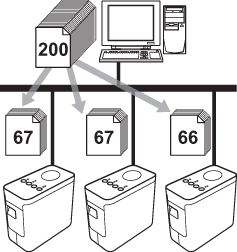
- W menu File w oprogramowaniu P-touch Editor 5.1 kliknij przycisk Print.
- Kliknij pozycję Properties….
-
Wybierz kartę Advanced, zaznacz pole wyboru Distributed Printing i kliknij przycisk Settings.

-
W oknie dialogowym Distributed Printing Settings wybierz drukarki, na których chcesz drukować w sposób rozproszony.

- Kliknij pozycję Detect Current Paper Information….
- W obszarach Current Width i Paper Type pojawią się wykryte bieżące informacje o drukarce.
- Zaznacz pole wyboru obok pola Printer Name, aby wykorzystać tę drukarkę do drukowania w sposób rozproszony.
Jeśli wybrana szerokość taśmy różni się od szerokości wyświetlonej w obszarze Current Width, obok ustawienia poniżej obszaru Current Width widoczny jest symbol
 . Włóż do drukarki taśmę o szerokości określonej w obszarze Set Width.
. Włóż do drukarki taśmę o szerokości określonej w obszarze Set Width. -
Określ szerokość taśmy używanej do drukowania.
A. Jeśli wybrano tylko jedną drukarkę
W oknie dialogowym z kroku 4 wybierz drukarkę, której ustawienia chcesz określić, a potem kliknij dwukrotnie jej nazwę. Możesz też kliknąć ją prawym przyciskiem myszy i wybrać opcję Settings. Wybierz szerokość taśmy z listy rozwijanej Set Width.
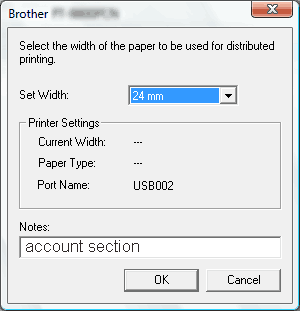
Informacje wyświetlane w oknie dialogowym z kroku 4 można wpisać w polu tekstowym Notes.
B. Jeśli wybrano wiele drukarek
W oknie dialogowym z kroku 4 wybierz drukarki, których ustawienia chcesz określić, a następnie kliknij ich nazwy prawym przyciskiem myszy i wybierz opcję Settings. Wybierz szerokość taśmy z listy rozwijanej Set Width. To samo ustawienie szerokości taśmy zostanie zastosowane do wszystkich wybranych drukarek.

Ustawienia w obszarach Printer Settings i Notes są niedostępne.
- Kliknij przycisk OK, aby zamknąć okno ustawień szerokości taśmy.
-
Kliknij przycisk OK, aby zamknąć okno Distributed Printing Settings.
Konfiguracja ustawień jest zakończona. -
Kliknij przycisk OK, aby rozpocząć drukowanie w sposób rozproszony.
-
W przypadku drukarki podłączonej za pomocą koncentratora USB lub serwera druku wykrycie informacji może być niemożliwe.
Przed drukowaniem wprowadź ustawienia ręcznie i sprawdź, czy na drukarce można drukować. - Korzystanie z tej funkcji może być niemożliwe, jeśli używany jest router lub niektóre funkcje zabezpieczeń, np. zapora.
- Zalecamy przeprowadzenie testu połączenia w danym środowisku operacyjnym. Więcej informacji można uzyskać od przedstawiciela handlowego.
-
W przypadku drukarki podłączonej za pomocą koncentratora USB lub serwera druku wykrycie informacji może być niemożliwe.
PT-D800W, PT-P750W
Jeśli potrzebujesz dalszej pomocy, skontaktuj się z działem obsługi klienta firmy Brother:
Opinie dotyczące treści
Prosimy pamiętać, że niniejszy formularz służy wyłącznie do wyrażania opinii.